Содержание:
Что нужно знать
Среда для сборки и запуска контейнеризированных приложений Docker Desktop в Windows использует виртуализацию Hyper-V, поэтому компьютер, на который планируется устанавливать Docker, должен соответствовать определенным требованиям, а именно:
- Установленная Windows 10 должна быть редакции Pro, Enterprise и Education, 64-bit.
- Иметь 64-битный процессор с поддержкой технологии Second Level Address Translation (SLAT).
- Иметь объем оперативной памяти не меньше 4 ГБ.
- В BIOS должна быть включена аппаратная виртуализация.
Подробнее: Включение виртуализации в BIOS
- В зависимости от используемой технологии виртуализации на компьютере должна быть установлена подсистема Linux или включен гипервизор «Hyper-V».
Docker может использовать две разные встроенные в Windows 10 технологии виртуализации: «WSL» (подсистема Linux) и «Microsoft Hyper-V». Если планируется использование только Docker, можно ограничиться установкой и обновлением «WSL», если помимо Docker нужно запускать и другие виртуальные машины, потребуется включение штатного компонента «Hyper-V».
Установка и обновление WSL
Если предполагается использование только Docker, достаточно установить актуальную версию WSL или обновить уже установленную.
- Запустите от имени администратора консоль «PowerShell» из контекстного меню кнопки «Пуск».
- Выполните команду
wsl --installдля установки подсистемы. Если подсистема уже установлена, команда вернет соответствующее уведомление. - Чтобы проверить наличие обновлений WSL и произвести в случае необходимости их установку, выполните команду
wsl --update.
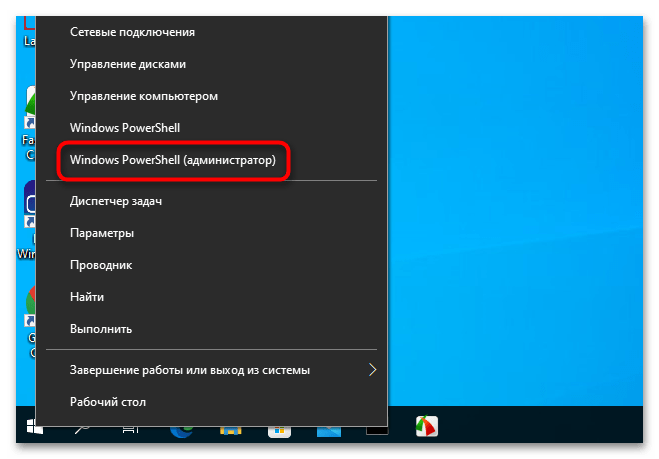
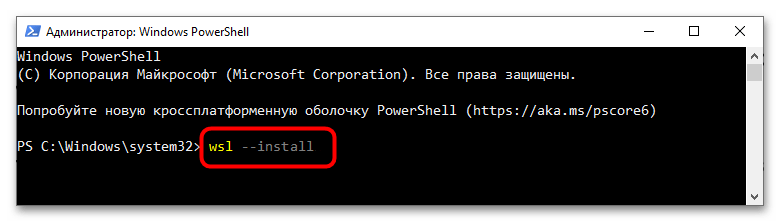

Включение Hyper-V
В случае необходимости использования других виртуальных машин потребуется включение штатного компонента Hyper-V.
- Откройте нажатием клавиш Win + R диалоговое окошко быстрого запуска, введите в него команду
optionalfeaturesи нажмите «ОК». - В окне апплета «Компоненты Windows» отметьте все элементы компонента «Hyper-V» и нажмите кнопку «ОК».
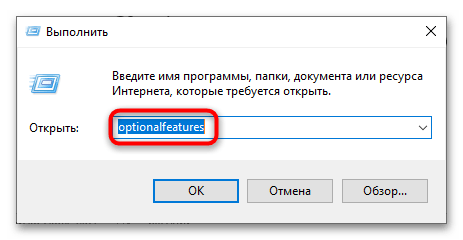
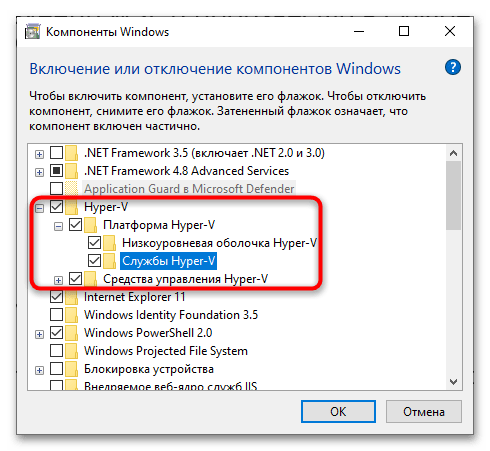
После этого вам будет предложено перезагрузить компьютер.
Читайте также: Что делать, если в Windows 10 отсутствует Hyper-V
Установка Docker
Сама процедура установки Docker сложности не представляет. Платформа устанавливается даже проще, чем большинство десктопных программ.
Так как Docker функционирует на базе Microsoft Hyper-V, после его активации несовместимый с «Hyper-V» сторонний гипервизор VirtualBox перестанет работать. Это не повредит образам виртуальных машин, но нужно учитывать данный момент.
- Посетите официальный сайта разработчика и скачайте установочный файл платформы.
- Запустите исполняемый файл установщика двойным кликом.
- Если планируется использовать только Docker, можно оставить все настройки по умолчанию — в этом случае Docker будет использовать технологию WSL 2. А если необходимо, чтобы платформа работала на базе компонента «Hyper-V» или на компьютере используются другие виртуальные машины, снимите флажок с чекбокса «Use WSL 2 instead of Hyper-V (recommended)». Нажмите кнопку «OK».


Начнется процедура распаковки пакетов Docker. Она выполняется в автоматическом режиме и не требует никаких подтверждений со стороны пользователя. Все, что требуется, это дождаться завершения инсталляции и закрыть окно мастера нажатием кнопки «Close».
 Наш Telegram каналТолько полезная информация
Наш Telegram каналТолько полезная информация
 Настройка переключения раскладки в Windows 10
Настройка переключения раскладки в Windows 10
 Включение гибернации на компьютере с Windows 10
Включение гибернации на компьютере с Windows 10
 Включение и настройка ночного режима в Windows 10
Включение и настройка ночного режима в Windows 10
 Назначение программ по умолчанию в ОС Windows 10
Назначение программ по умолчанию в ОС Windows 10
 Отключаем Hyper-V в Windows 10
Отключаем Hyper-V в Windows 10
 Как сделать прозрачной панель задач в Windows 10
Как сделать прозрачной панель задач в Windows 10
 Включение файла подкачки на компьютере с Windows 10
Включение файла подкачки на компьютере с Windows 10
 Исправление размытых шрифтов в Windows 10
Исправление размытых шрифтов в Windows 10
 Как установить тему на Windows 10
Как установить тему на Windows 10
 Установка Microsoft Store в Windows 10
Установка Microsoft Store в Windows 10
 Решаем проблему с неработающей камерой на ноутбуке с Windows 10
Решаем проблему с неработающей камерой на ноутбуке с Windows 10
 Решение проблемы с установкой антивируса Kaspersky в Windows 10
Решение проблемы с установкой антивируса Kaspersky в Windows 10
 Устранение проблем с установкой обновлений в Windows 10
Устранение проблем с установкой обновлений в Windows 10
 Windows 10 и черный экран
Windows 10 и черный экран
 Проверка Windows 10 на наличие ошибок
Проверка Windows 10 на наличие ошибок
 Управление правами учетной записи в Windows 10
Управление правами учетной записи в Windows 10
 Удаление обновлений в Windows 10
Удаление обновлений в Windows 10
 Настройка SSD под Windows 10
Настройка SSD под Windows 10
 Установка RSAT в Windows 10
Установка RSAT в Windows 10
 Изменение раскладки клавиатуры в Windows 10
Изменение раскладки клавиатуры в Windows 10 lumpics.ru
lumpics.ru
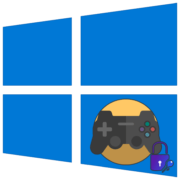
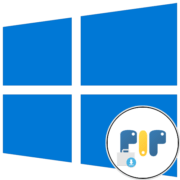
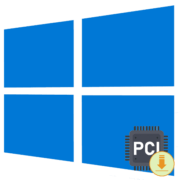

Спасибо Вам огромное, очень помогли.